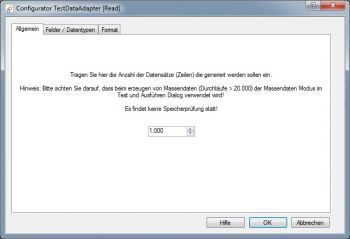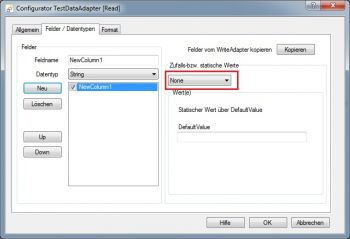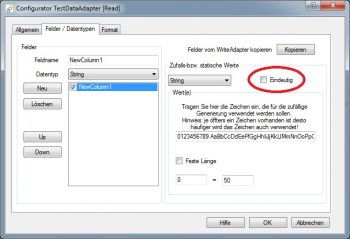TestData Adapter - Testdaten generieren
Der TestData Adapter ist wie der Name schon suggeriert zum generieren von statischen, dynamischen und zufälligen Testdaten geeignet. Der Adapter kann lediglich auf der READ Seite verwendet werden. Egal für welches Datenziel (WRITE Adapter) Sie zum Test Daten erstellen bzw. erzeugen müssen, die Funktionsweise des Adapter ist immer gleich. Sie brauchen sich keine Gedanken machen wohin die generierten Testdaten geschrieben werden sollen, der FlowHeater nimmt Ihnen die Arbeit ab. Sie können zum Testen Ihre Test Daten über den TextFile Adapter in eine Textdatei (CSV, TXT, ASC, ASCII) exportieren. Wenn Sie fertig mit der Definition sind, tauschen Sie einfach den WRITE Adapter aus und Ihre Daten stehen nach dem Ausführen der Definition z.B. in einer SQL-Server Datenbank zur Verfügung.
Reiter Allgemein
Hier sehen Sie die erste Seite des Konfigurationsdialogs (Configurators) vom TestData Adapter. Der einzige Parameter den Sie hier einstellen können ist die Anzahl der Datensätze (Zeilen) die generiert bzw. erzeugt werden sollen.
Achtung: Achten Sie darauf, dass Sie beim generieren von Massen Testdaten (> 100.000) den Massdata Modus verwenden! Im Modus Memory werden alle Datensätze über den Hauptspeicher des Rechners erzeugt.
Es findet keine Speicherprüfung statt! Im Extremfall, wenn die Auslagerungsdatei zu stark beansprucht wird, reagiert ihr Rechner eine ganze Weile nicht mehr.
Reiter Felder/Datentypen
Auf dem Reiter "Felder / Datentypen" können Sie neue Felder hinzufügen, die Reihenfolge vorhandener Felder ändern oder die Funktionalität zum Erzeugen bzw. generieren von statischen oder zufällig zu generierenden Daten einstellen. Wenn Sie hier über den Button "Neu" ein neues Feld hinzufügen wird es am Ende der Feldliste angehängt. Standardmäßig wird dem Feld der Datentyp "String" sowie die Random Value Type Eigenschaft "None" (siehe rote Markierung) zugewiesen.
Folgende "Random Value Type" Eigenschaften stehen zur Verfügung
| Wert | Beschreibung | |
|---|---|---|
| None | es werden keine zufälligen Daten generiert, das Feld hat immer den Inhalt, der über das Feld DefaultValue angeben ist. | |
| Number | Es werden zufällige Zahlen, die in einem Bereich von/bis liegen erzeugt. Der Datentyp wird auf Int (Integer) umgesetzt. Möchten Sie Zahlen mit Nachkommastellen erzeugen, müssen Sie nur den Datentyp auf Decimal oder Currency einstellen | |
| String | Es werden zufällige Zeichenketten (aneinander gereihte Zeichen ihrer Wahl) einer einstellbaren fixen oder variablen Länge generiert. Die zu berücksichtigenden Zeichen können ebenfalls konfiguriert werden. | |
| DateTime | Zufällig generierte Zeitangaben. Es stehen zur Wahl, nur Datum, nur Zeit oder Datum und Uhrzeit gemischt. Der zu generierende Bereich ist wieder über von/bis eingrenzbar. | |
| List | Hier werden zufällige Werte einer frei konfigurierbaren Liste zurück geliefert. Hinweis, die Liste kann beliebig lang sein. |
Bei den Random Value Typen Number, String und DateTime steht ihnen das zusätzliches Feature Eindeutig (siehe rote Markierung) zur Verfügung. Hiermit weisen Sie den TestData Adapter an, bei der Generierung der Testdaten pro Feld eindeutige zufällig generierte Werte zu erzeugen. z.B. Sie möchten eindeutig zufällige Test Telefonnummern erzeugen, dann brauchen Sie nur diese Option aktivieren.
Achtung: Um bei zu klein gewählten Wertebereichen keine Endlosschleife zu erzeugen werden pro Feld lediglich 10 Versuche unternommen einen eindeutigen Wert zu generieren. Sollte danach immer noch kein freier nicht schon generierter Wert gefunden sein, wird das Feld mit dem Wert, den Sie als DefaultWert angegeben haben befüllt.
Reiter Format
Die Einstellungen zum Reiter Format werden im allgemeinen Kapitel für Adapter beschrieben.
Folgende Beispiele sind zum TestData Adapter bereits verfügbar
- Erzeugen von 1000 Test Datensätze im CSV Format.
- Erzeugen von 1000 Test Datensätze mit Dynamischer Umwandlung.
- Erzeugen von 1000 Test Datensätze als Textdatei, die Spalten sind voneinander getrennt mit festen längen.
- Massen Test Daten für eine MS Access Datenbank Tabelle erzeugen.